win8密码删除怎么操作|win8密码删除教程
发布时间:2016-12-14 11:28:42 浏览数:
在我们的日常办公中,我们有时候使用win8.1电脑会遇到想要删除用户密码的问题,有些用户不知道怎么做,win8密码删除怎么操作?下面是小编收集的关于win8删除用户密码的步骤,希望对你有所帮助。
win8密码删除教程:
1、快捷键Win+R打开运行窗口,输入:netplwiz
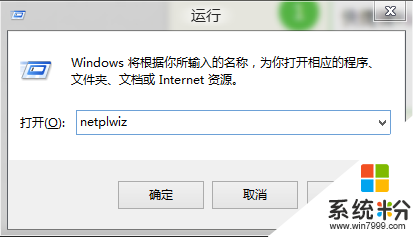
2、弹出窗口为用户账户管理窗口,选中需要取消开机输入密码的用户名
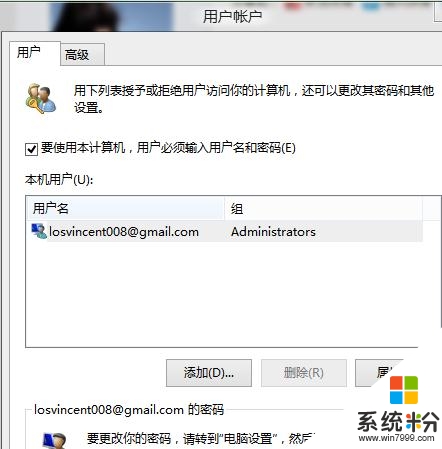
3、去除要使用本计算机,用户必须输入用户名和密码的勾选-应用-确定
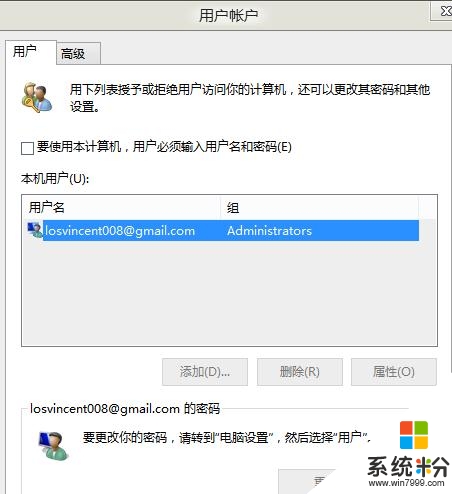
4、弹出用户帐户操作密码确认,输入自己当初设置的该账户的开机密码-确定
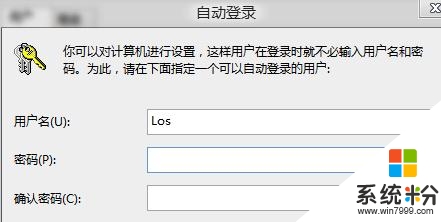
5、再次开机就会在开机头像界面发现Windows 8自动载入,不再提示输入密码
如果想提高计算机的安全性,建议还是勾选要使用本计算机,用户必须输入用户名和密码,并且去Metro界面-电脑设置-登陆选项,多完善开机密码
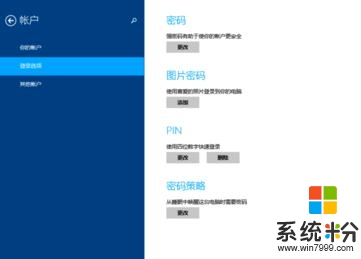
不知道【win8密码删除怎么操作】的话,按照以上的内容来设置即可。还有其他的类似问题或者电脑系统下载后安装使用的疑问都欢迎上系统粉查看解决的方法。